Проблемы с печатью линий на плоттере DesignJet-T120/T520
Горизонтальные линии на изображении (полосы)
Если на отпечатанном изображении появляются горизонтальные линии любого цвета (см. рисунок), выполните следующие действия.

1. Убедитесь, что загружен именно тот тип бумаги, который выбран на передней панели и в приложении.
2. Убедитесь, что используются параметры качества печати, соответствующие задачам. В некоторых случаях недостатки качества печати можно устранить, просто выбрав более высокий уровень качества печати. Например, если ползунок качества печати установлен в положение Скорость, попробуйте переместить его в положение Качество.
3. Напечатайте отчет диагностики качества печати.
4. Если печатающая головка работает надлежащим образом, выполните расширенную калибровку бумаги.
Если после выполнения всех указанных выше действий неполадки устранить не удалось, обратитесь к местному представителю отдела обслуживания клиентов за поддержкой.
Чрезмерная или недостаточная толщина линий, отсутствие линий


1. Убедитесь, что загружен именно тот тип бумаги, который выбран на передней панели и в приложении.
2. Убедитесь, что используются параметры качества печати, соответствующие задачам. В диалоговом окне принтера задайте специальные параметры качества печати и попытайтесь включить функцию Максимальная детализация (если доступна).
3. Если разрешение изображения выше, чем разрешение печати, может стать заметным ухудшение качества линий. На вкладке Дополнительно диалогового окна драйвера имеется параметр Максимальное разрешение приложения. Он находится в разделе Параметры документа > Функции принтера.
4. Если линии слишком тонкие или вовсе отсутствуют, напечатайте отчет диагностики качества печати расходных материалов для печати на принтере.
5. Если неполадка не устранена, выполните калибровку подачи бумаги.
Если после выполнения всех указанных выше действий неполадки устранить не удалось, обратитесь к местному представителю отдела обслуживания клиентов за поддержкой.
Ступенчатые или зигзагообразные линии
Если линии при печати изображения имеют зигзагообразную или ступенчатую форму, действуйте следующим образом.
1. Причина неполадки может заключаться в самом изображении. Попробуйте улучшить изображение в приложении, изменив его характеристики.
2. Убедитесь, что используются надлежащие параметры качества печати.
3. В диалоговом окне принтера задайте специальные параметры качества печати и включите функцию Максимальная детализация (если доступно).
Двойные линии или линии неправильного цвета
У этой неполадки может быть несколько внешних признаков.
• Цветные линии печатаются сдвоенными и окрашены в разный цвет.
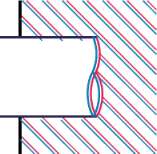
Границы цветных участков неправильно окрашены.
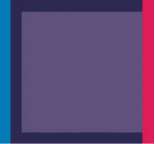
Чтобы устранить эту неисправность, напечатайте отчет диагностики качества печати и выровняйте печатающую головку, если это будет рекомендовано в отчете.
Прерывистые линии
Если линии стали прерывистыми, как показано на рисунке, выполните следующие действия.
1. Убедитесь, что используются надлежащие параметры качества печати.
2. Напечатайте отчет диагностики качества печати и выровняйте печатающую головку, если это будет рекомендовано в отчете.
<<<назад
далее>>>
при использовании материалов ссылка на сайт компании awella.ru обязательна
Помогла информация на сайте ? Оставьте отзыв о работе нашей компании ! Это можно сделать в яндекс браузере и это простимулирует работников нашей компании (ответственные получат бонусы), которые собирали ее для вас! Спасибо !
|